- מְחַבֵּר Abigail Brown [email protected].
- Public 2023-12-17 06:48.
- שונה לאחרונה 2025-01-24 12:10.
מה צריך לדעת
- הפעל את המחשב והקש F8 לפני שתראה את מסך הפתיחה של Windows. בחר מצב בטוח עם שורת פקודה.
- בחר באיזו מערכת הפעלה ברצונך להפעיל. לרוב האנשים מותקן רק אחד, אז זו בחירה קלה.
- התחבר כמנהל מערכת או התחבר לחשבון עם הרשאות מנהל.
הפעלת המחשב במצב בטוח של Windows XP עם שורת פקודה יכולה לעזור לך לבצע אבחון מתקדם ולפתור בעיות חמורות רבות, במיוחד כאשר הפעלה רגילה או באפשרויות אחרות במצב בטוח אינה אפשרית. הנה איך.
הקש F8 לפני מסך הפתיחה של Windows XP
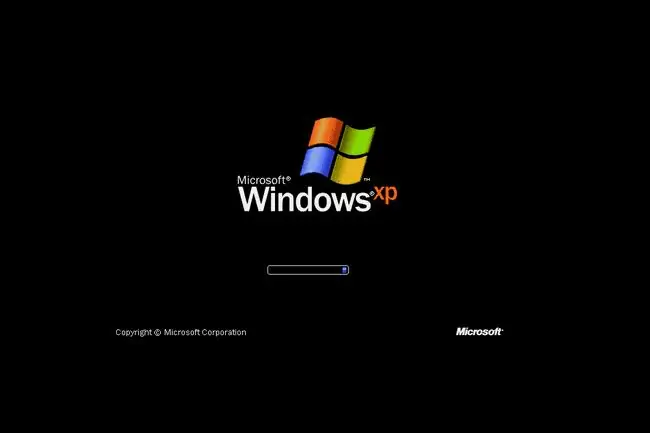
כדי להתחיל להיכנס למצב בטוח של Windows XP עם שורת פקודה, הפעל את המחשב או הפעל אותו מחדש.
ממש לפני ש מופיע מסך הפתיחה של Windows XP המוצג למעלה, הקש F8 כדי להיכנס לתפריט האפשרויות המתקדמות של Windows.
בחר במצב בטוח של Windows XP עם שורת פקודה
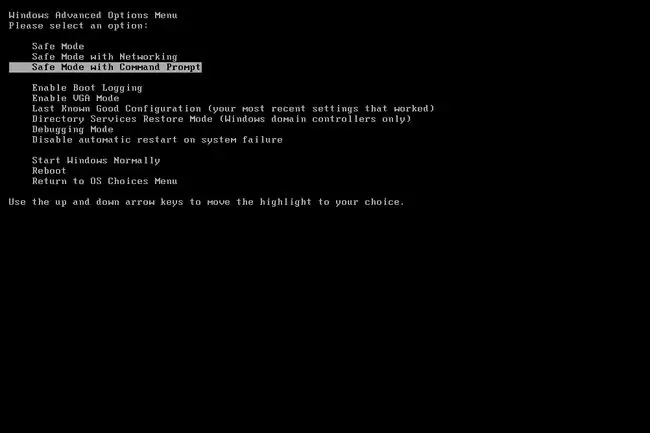
כעת אתה אמור לראות את מסך תפריט האפשרויות המתקדמות של Windows. אם לא, ייתכן שפספסת את חלון ההזדמנויות הקטן ללחוץ על F8 משלב 1 וכנראה ש-Windows XP ממשיכה כעת לאתחל כרגיל אם היא מסוגלת. אם זה המקרה, פשוט הפעל מחדש את המחשב ונסה ללחוץ שוב F8.
כאן מוצגות לך שלוש וריאציות של מצב בטוח של Windows XP שאתה יכול להיכנס:
- מצב בטוח: זוהי אפשרות ברירת המחדל והיא בדרך כלל הבחירה הטובה ביותר. מצב זה יטען רק את התהליכים המינימליים המוחלטים הדרושים להפעלת Windows XP.
- מצב בטוח עם רשת: אפשרות זו טוענת את אותם תהליכים כמו מצב בטוח אך כוללת גם את אלה המאפשרים לפונקציות הרשת ב-Windows XP לעבוד. זה חשוב אם תצטרך לגשת לאינטרנט או לרשת המקומית שלך בזמן פתרון בעיות במצב בטוח.
- מצב בטוח עם שורת פקודה: הטעם הזה של מצב בטוח גם טוען סט מינימלי של תהליכים אך יאפשר גישה לשורת הפקודה. זוהי אפשרות חשובה אם יש צורך בפתרון בעיות מתקדם יותר.
באמצעות מקשי החצים במקלדת, סמן את האפשרות מצב בטוח עם שורת פקודה והקש Enter.
בחר את מערכת ההפעלה שתתחיל
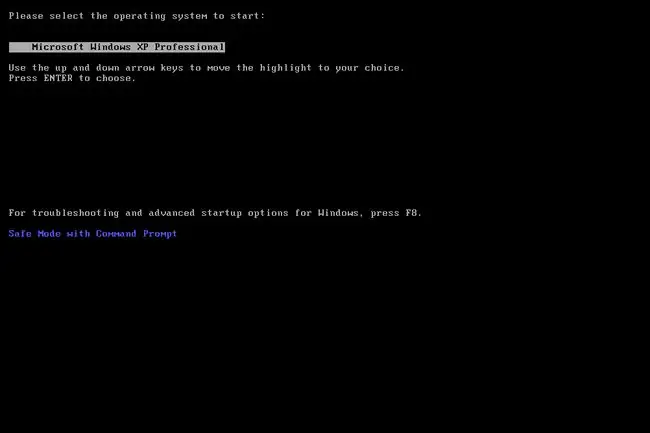
לפני כניסה למצב בטוח של Windows XP עם שורת פקודה, Windows צריך לדעת באיזו התקנת מערכת הפעלה תרצה להתחיל. לרוב המשתמשים יש רק התקנה בודדת של Windows XP, כך שהבחירה בדרך כלל ברורה.
באמצעות מקשי החצים, סמן את מערכת ההפעלה הנכונה והקש Enter.
אל תדאג אם אתה לא רואה את התפריט הזה. פשוט עברו לשלב הבא.
בחר חשבון מנהל
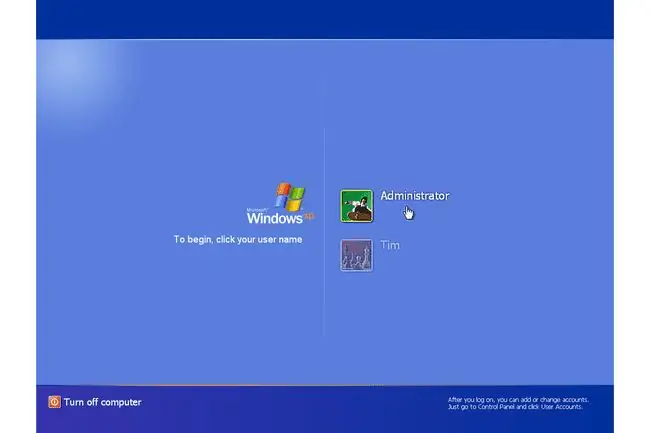
כדי להיכנס למצב בטוח של Windows XP עם שורת פקודה, עליך להתחבר עם חשבון מנהל מערכת או חשבון בעל הרשאות מנהל מערכת.
במחשב המוצג בצילום המסך למעלה, גם לחשבון האישי שלי, Tim, וגם לחשבון המנהל המובנה, Administrator, יש הרשאות מנהל, כך שניתן להשתמש בכל אחד מהם כדי להיכנס למצב בטוח עם שורת פקודה. אם אינך בטוח אם לאחד מהחשבונות האישיים שלך יש הרשאות מנהל מערכת, בחר בחשבון Administrator על ידי בחירה בו.
בצע שינויים נחוצים במצב בטוח של Windows XP עם שורת פקודה
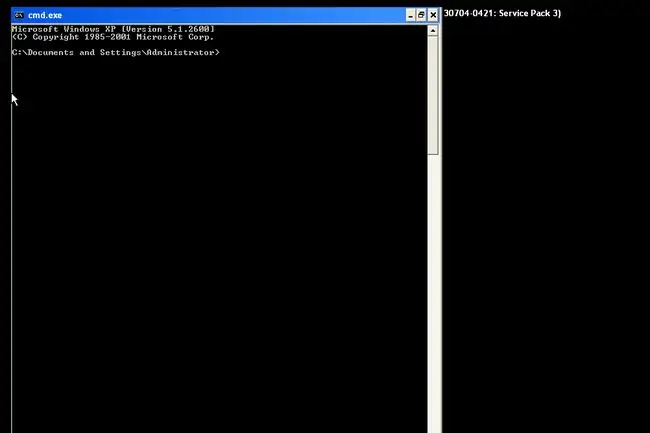
הכניסה למצב בטוח של Windows XP עם שורת הפקודה אמורה להסתיים כעת.
בצע את כל השינויים שאתה צריך לבצע על ידי הזנת פקודות בשורת הפקודה, ולאחר מכן הפעל מחדש את המחשב. בהנחה שלא נותרו בעיות המונעות זאת, המחשב אמור לאתחל ל-Windows XP כרגיל לאחר הפעלה מחדש.
תוכל "להמיר" מצב בטוח למצב אחד עם תפריט התחל ושולחן עבודה על ידי הזנת הפקודה start explorer.exe. ייתכן שזה לא יעבוד כי סביר להניח שאתה משתמש בצורה זו של מצב בטוח מכיוון שהמצב הבטוח הרגיל לא יתחיל, אבל שווה לנסות.
אתה לא יכול לראות את זה בצילום מסך זה, אבל קל מאוד לזהות אם מחשב Windows XP נמצא במצב בטוח מכיוון שהטקסט "מצב בטוח" יופיע תמיד בפינות המסך.






